电脑录制的视频保存到哪里去了 电脑录制的视频在哪个文件夹
现在电脑功能都很齐全,一些用户使用windows系统录屏功录制屏幕上的任何内容,有些用户反馈说录制完成视频之后,不知道视频保存到哪里去了,找了许多文件夹都没看到,关于这个疑问,小编来告诉大家windows电脑录制的视频位置在哪里。
方法一、
1. 在默认情况下,录屏是保存在“此电脑/视频/捕获”文件夹。
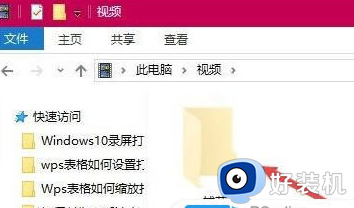
2. 在录屏工具条上无法修改默认的保存目录,但可以移动视频文件夹的位置。通过该方法来修改录屏的保存位置。右键点击视频文件夹,在弹出菜单中选择“属性”菜单项;
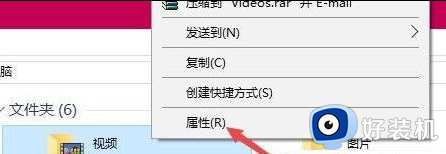
3. 在打开的文件夹属性窗口中,点击“位置”选项卡;
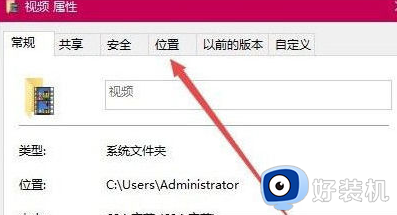
4. 在打开的位置窗口中,点击“移动”按钮;
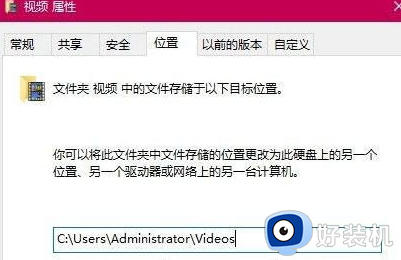
5. 在打开的窗口中选择硬盘上的任意一个文件夹都可以,比如E:录屏。最后点击应用按钮;
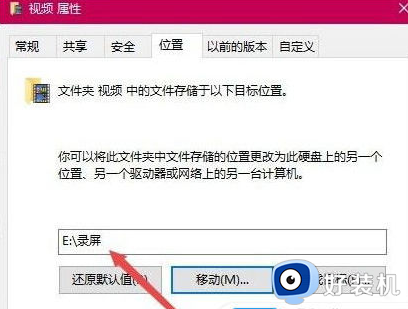
6. 这时会弹出一个确认修改的窗口,点击“是”按钮即可。这样就把原来的录屏默认文件夹修改为指定的文件夹了。
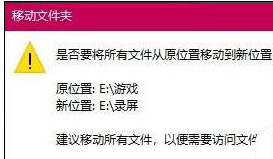
方法二、
1. 如果大家使用的是qq录屏的话,可以这查看;
2. 打开电脑上面的QQ,然后点击界面下面的三个小横线;
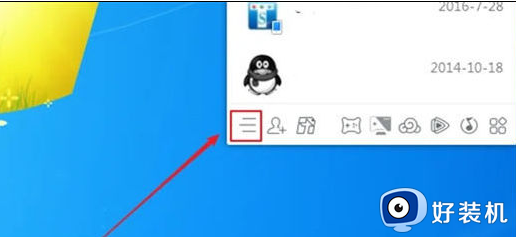
3. 在弹出的选项里面选择设置选项;
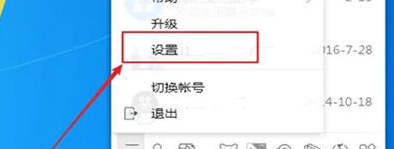
4. 然后在设置里面选择左边栏上面的文件管理;
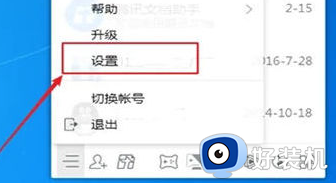
5. 再选择弹出来的界面选择打开个人文件夹;
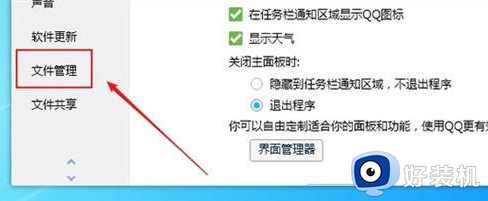
6. 在打开的文件夹里面找到一个“Video的文件夹”点击进入;
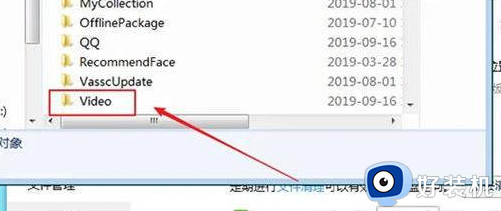
7. 在Video的文件夹里面就会看见QQ保存的视频。
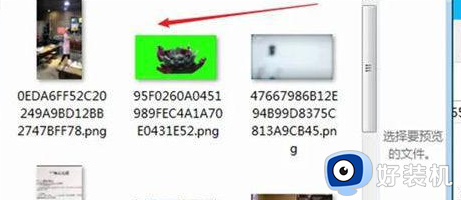
现在电脑可以录制各种游戏、视频、课件等等,如果录制好的视频找不着了,一起通过上述步骤进行查找吧。
电脑录制的视频保存到哪里去了 电脑录制的视频在哪个文件夹相关教程
- windows录制的视频在哪里保存 windows录制的视频在哪个文件夹
- n卡录制视频保存在哪 n卡录制的视频在哪个文件夹
- win+g录制的视频在哪里 win+g录制的视频保存在什么地方
- windows录制视频怎么录制声音进去 windows电脑如何录制视频和声音
- b站视频缓存文件在哪 b站视频缓存在哪个文件夹
- 怎样录制电脑屏幕视频 怎样录制电脑上正在播放的视频
- geforce experience录屏只能保存在c盘吗 geforce experience录制怎么修改保存路径
- obs录制的文件在哪里 obs录制的文件怎么找到
- 电脑录屏怎么录视频?如何录制电脑视频
- 360浏览器录制小视频怎么调出来 怎么打开360浏览器录制小视频功能
- 电脑无法播放mp4视频怎么办 电脑播放不了mp4格式视频如何解决
- 电脑文件如何彻底删除干净 电脑怎样彻底删除文件
- 电脑文件如何传到手机上面 怎么将电脑上的文件传到手机
- 电脑嗡嗡响声音很大怎么办 音箱电流声怎么消除嗡嗡声
- 电脑我的世界怎么下载?我的世界电脑版下载教程
- 电脑无法打开网页但是网络能用怎么回事 电脑有网但是打不开网页如何解决
电脑常见问题推荐
- 1 b660支持多少内存频率 b660主板支持内存频率多少
- 2 alt+tab不能直接切换怎么办 Alt+Tab不能正常切换窗口如何解决
- 3 vep格式用什么播放器 vep格式视频文件用什么软件打开
- 4 cad2022安装激活教程 cad2022如何安装并激活
- 5 电脑蓝屏无法正常启动怎么恢复?电脑蓝屏不能正常启动如何解决
- 6 nvidia geforce exerience出错怎么办 英伟达geforce experience错误代码如何解决
- 7 电脑为什么会自动安装一些垃圾软件 如何防止电脑自动安装流氓软件
- 8 creo3.0安装教程 creo3.0如何安装
- 9 cad左键选择不是矩形怎么办 CAD选择框不是矩形的解决方法
- 10 spooler服务自动关闭怎么办 Print Spooler服务总是自动停止如何处理
